Мир вам, дорогие последователи, многие из нас сталкиваются с двумя проблемами.
Страница роутера не открывается
Решение, дай Бог, в этой статье.
Сначала это была страница роутера http:// Теперь страница зашифрована https:// Это наиболее распространенная проблема, и ее решение будет объяснено в браузерах Firefox и Google Chrome.
Первым делом, если вы хотите зайти на страницу роутера, введите следующие
192.168.1.1
Во-первых, если вы используете Firefox
На вашем компьютере или ноутбуке эта страница появится
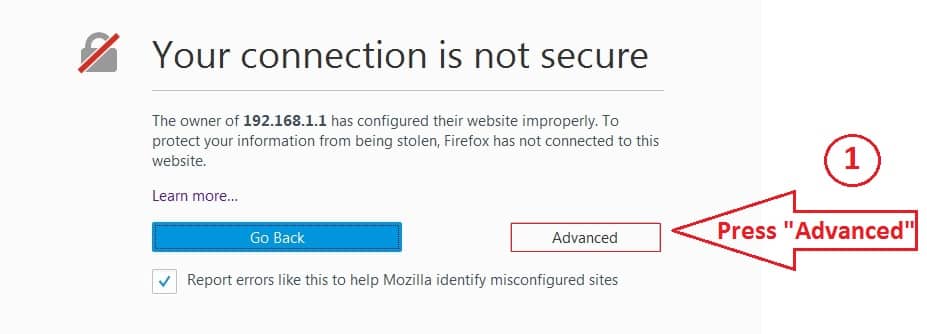 Появится сообщение на арабском языке о том, что Ваше соединение не является приватным
Появится сообщение на арабском языке о том, что Ваше соединение не является приватным
или же Ваше соединение небезопасно
Ваше соединение не является частным или же
Нажмите "Дополнительные параметры", "Дополнительные параметры" или "Дополнительно".
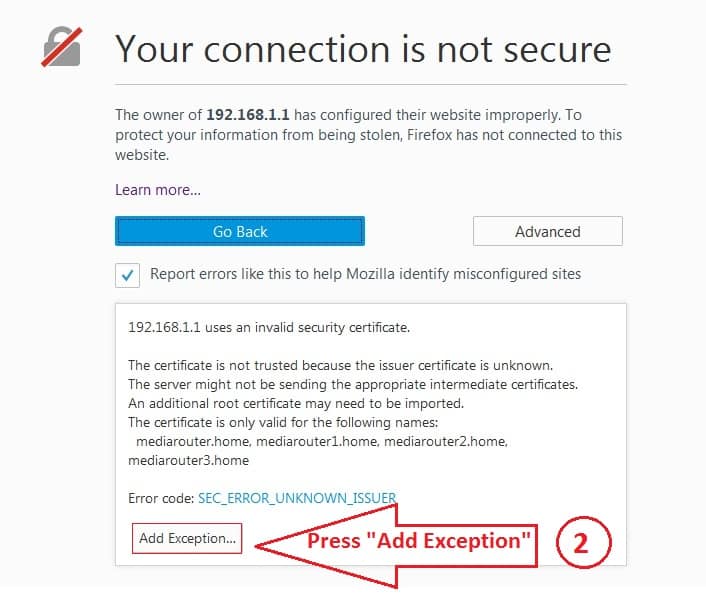
Затем добавьте исключение или добавьте исключение или добавьте Exception
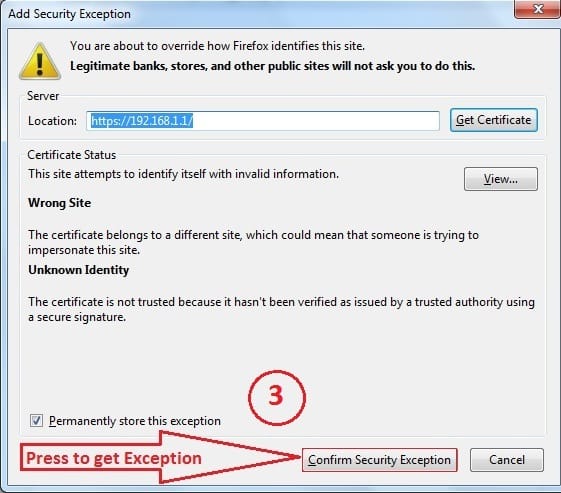
Затем подтвердите исключение или Подтвердите исключение безопасности.
Затем, естественно, откроется страница роутера.
Во-вторых, если вы открываете через Google Chrome
Google Chrome на вашем компьютере или ноутбуке, появится эта страница

Появится сообщение на арабском языке о том, что
Ваше соединение не является приватным
или же
Ваше соединение небезопасно
или же
Ваше соединение не является частным
Нажмите на
Расширенные настройки
или же
Расширенные настройки
или же
продвинутый
 Затем нажмите
Затем нажмите
Продолжайте 192.168.1.1 (небезопасно)
или же
перейти к 192.168.1.1 (небезопасно)
Затем, естественно, откроется страница роутера.
В-третьих, если это по телефону или мобильному
Кроме того, следуйте объяснениям с изображениями и тому, как открыть страницу маршрутизатора. Эта страница появится для вас.
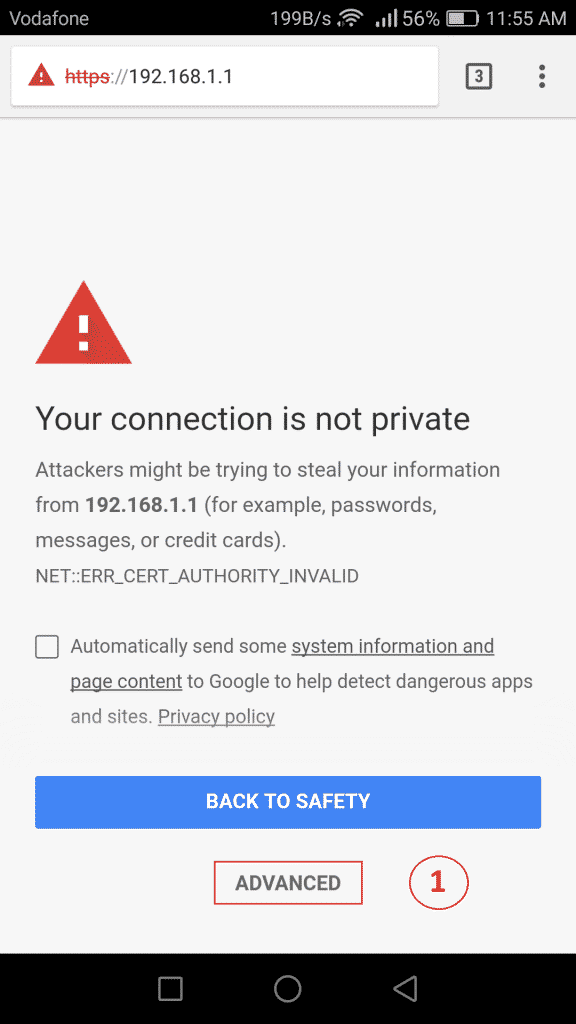
Появится сообщение на арабском языке о том, что
Ваше соединение не является приватным
или же
Ваше соединение небезопасно
или же
Ваше соединение не является частным
Нажмите на
Расширенные настройки
или же
Расширенные настройки
или же
продвинутый
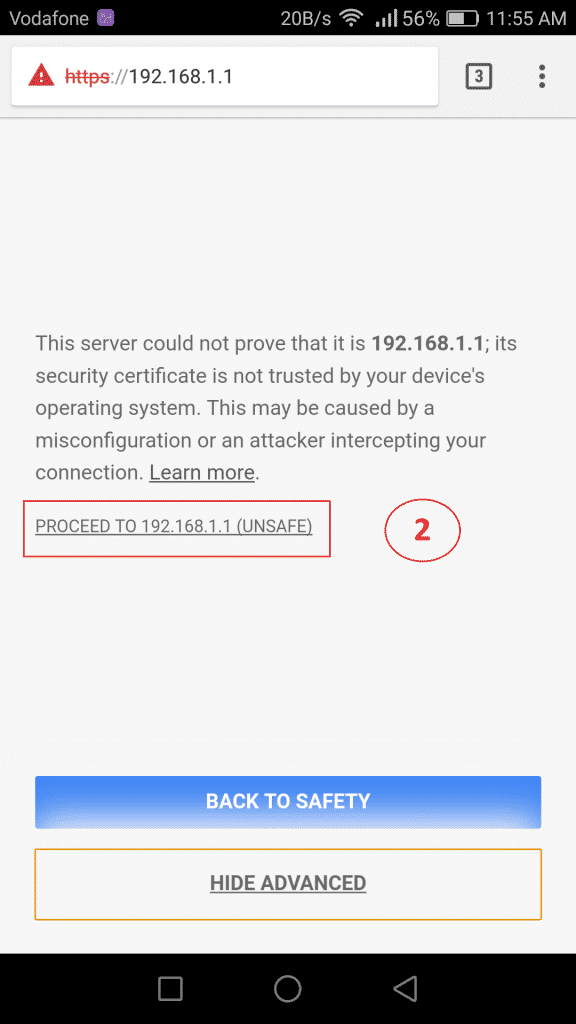
Затем нажмите
Продолжайте 192.168.1.1 (небезопасно)
или же
перейти к 192.168.1.1 (небезопасно)
Затем, естественно, откроется страница роутера.
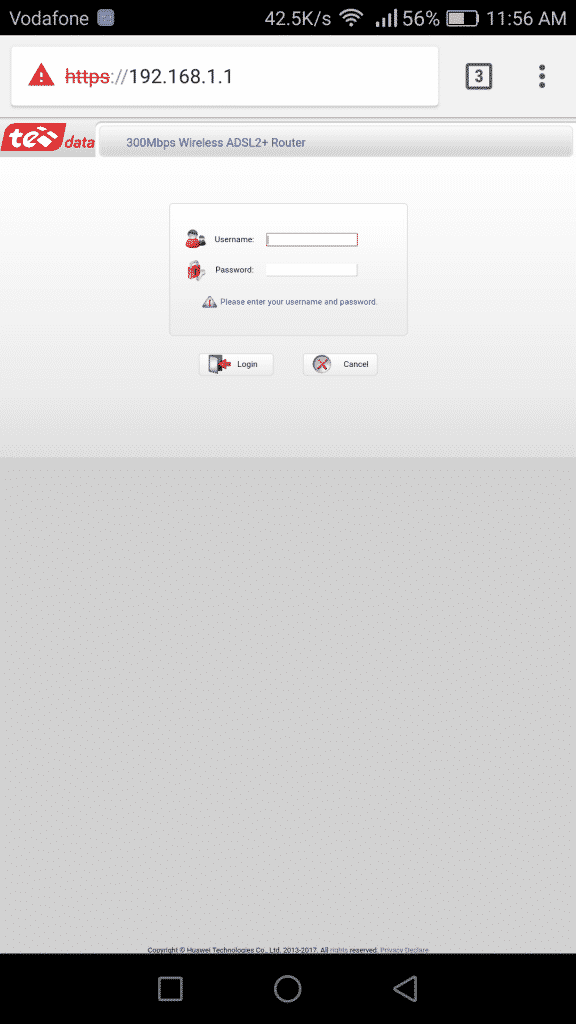
Но последнее, но не менее важное: есть маршрутизаторы, которые показывают вам сообщение.
Этот веб-сайт недоступен или Этот сайт недоступен
Это означает, что у вас могут возникнуть проблемы с подключением, будь то по кабелю, если компьютер подключен к кабелю или ноутбук подключен к кабелю или Wi-Fi, а также мобильный телефон не подключен к сети. уверены в соединении в этом случае, попробуйте другой браузер или выполните
Сбросить настройки вашего браузера до заводских
И если вы не знаете, как сделать базовый сброс браузера, то нет сомнений, что
Эта тема поможет вам сделать этот шаг
И если маршрутизатор TP Lake или изменен, то это проблема программного обеспечения маршрутизатора, и ее решение - выполнить сброс настроек до заводских, но будьте осторожны. сброс Если вы не откроете страницу, интернет-сервис будет полностью отключен, поэтому будьте осторожны на этом шаге.
Если у вас есть вопросы, оставьте комментарий, и мы ответим в ближайшее время
А у вас все хорошо, здоровья и благополучия, дорогие фолловеры
И примите мои искренние приветствия
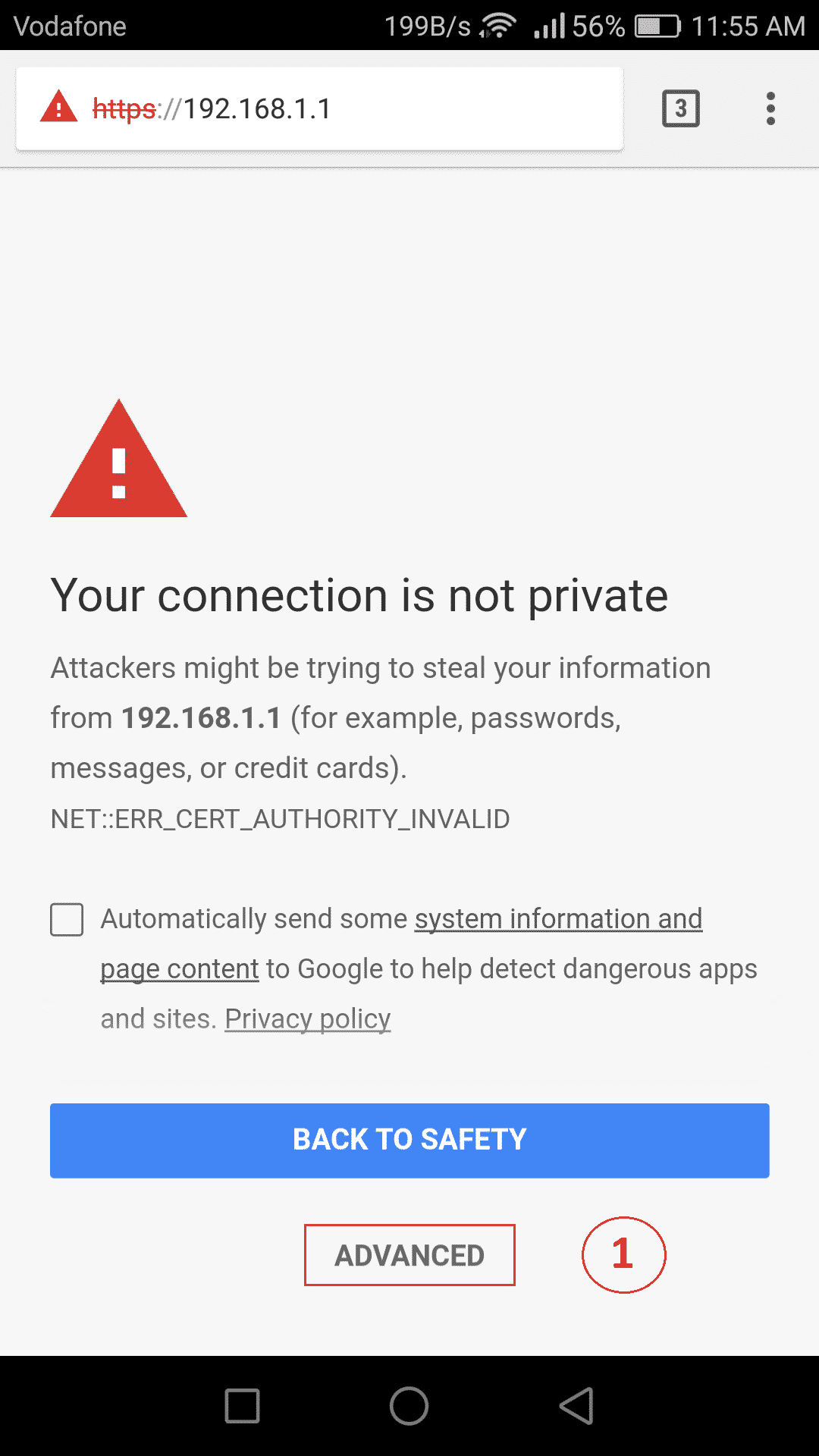

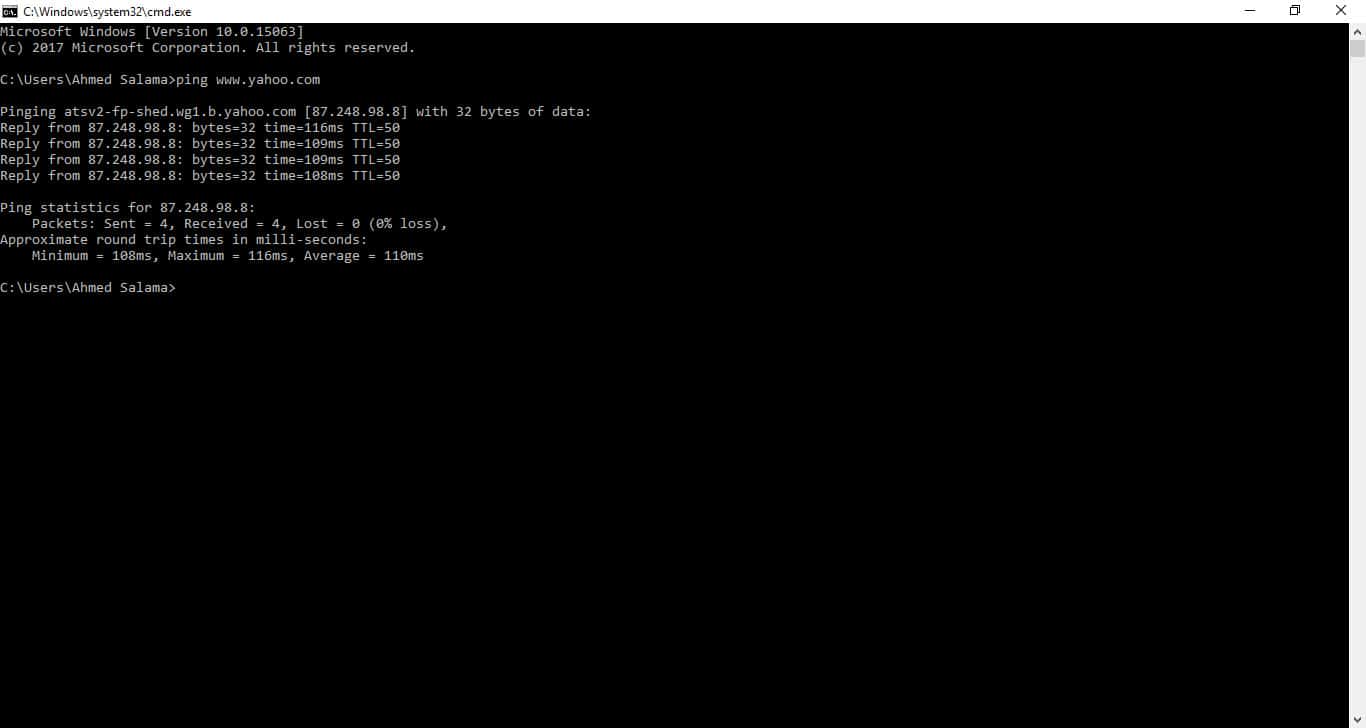
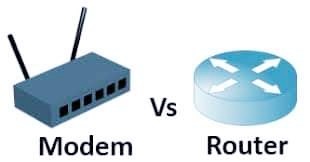






Действительно приятное объяснение, и он понял некоторые вещи, которых я не знал, большое спасибо
Добро пожаловать в Шаабан Яссер
Мы надеемся всегда быть в ваших руках
Отличная тема и хорошее объяснение.У меня есть роутер типа Totolink, но я не могу получить к нему доступ, и я боюсь сделать сброс долгим нажатием, а страница не открывается и я теряю соединение с Интернет, так какое же решение, дай бог здоровья